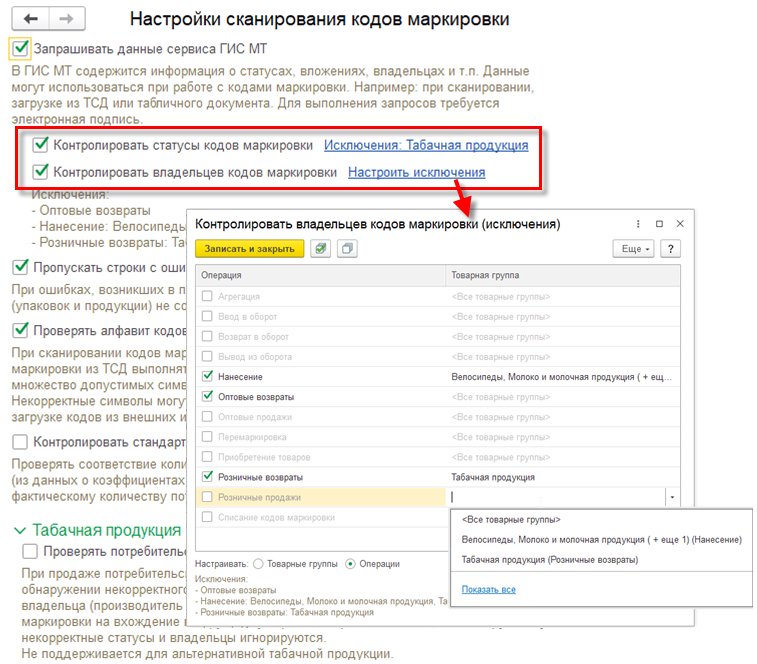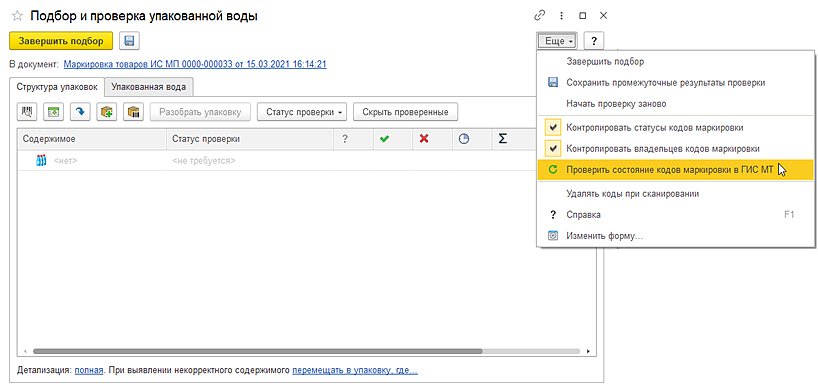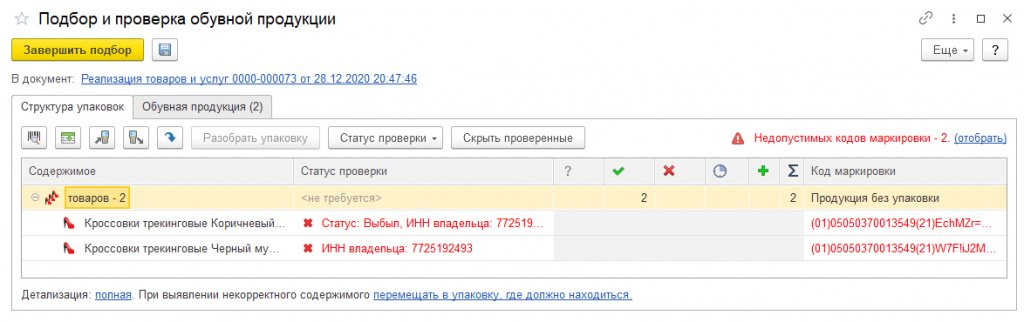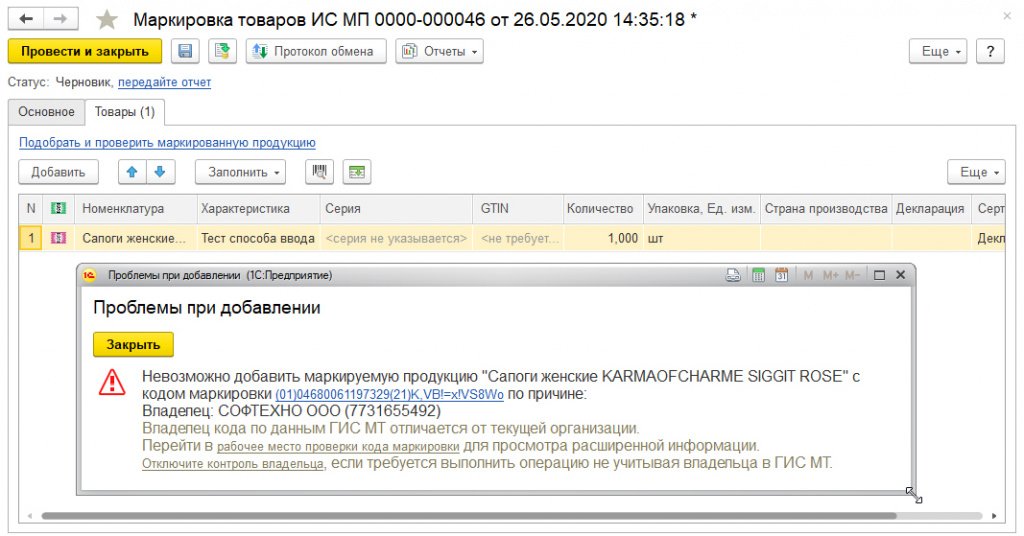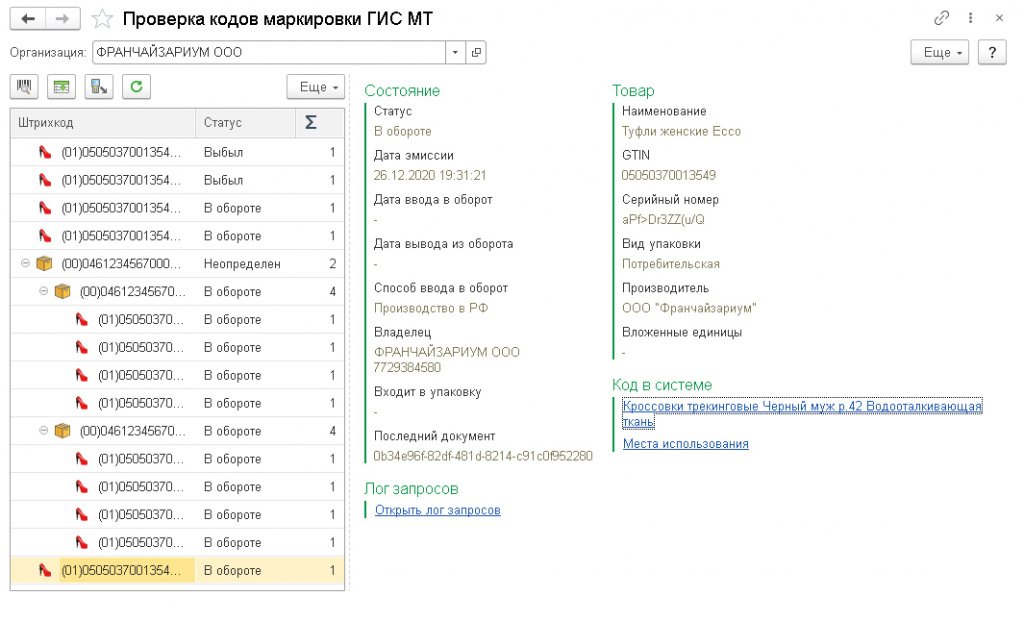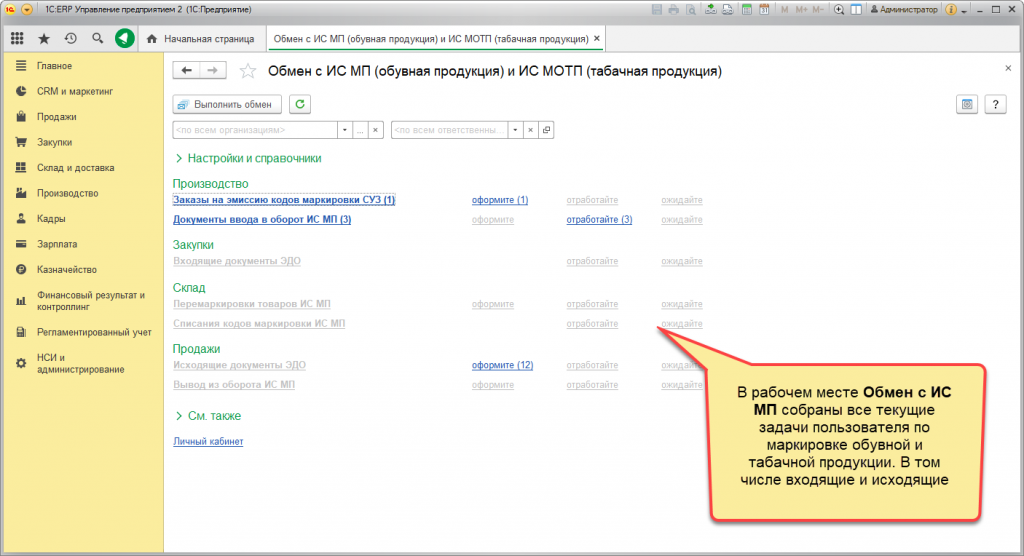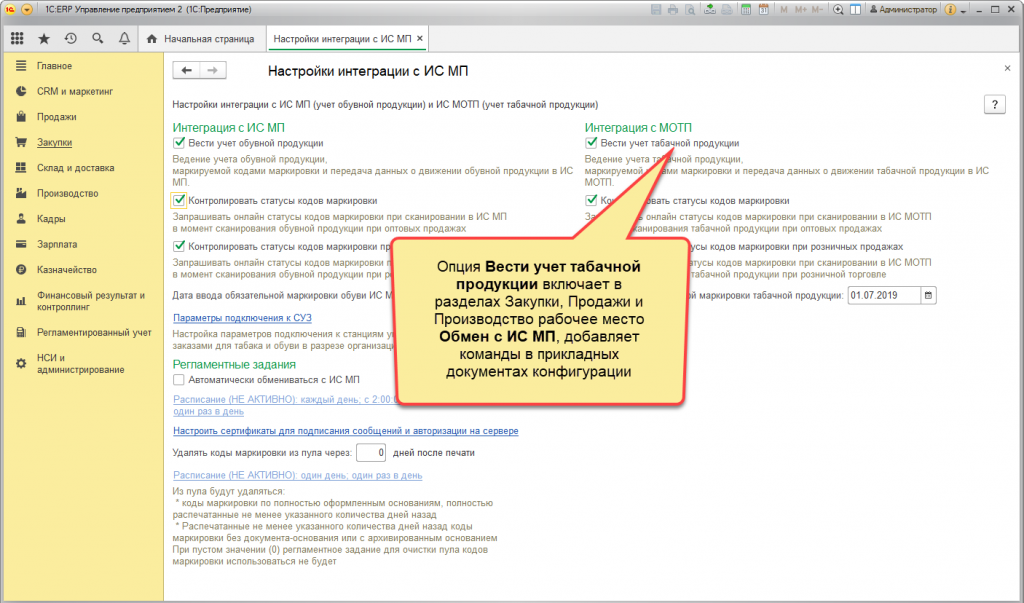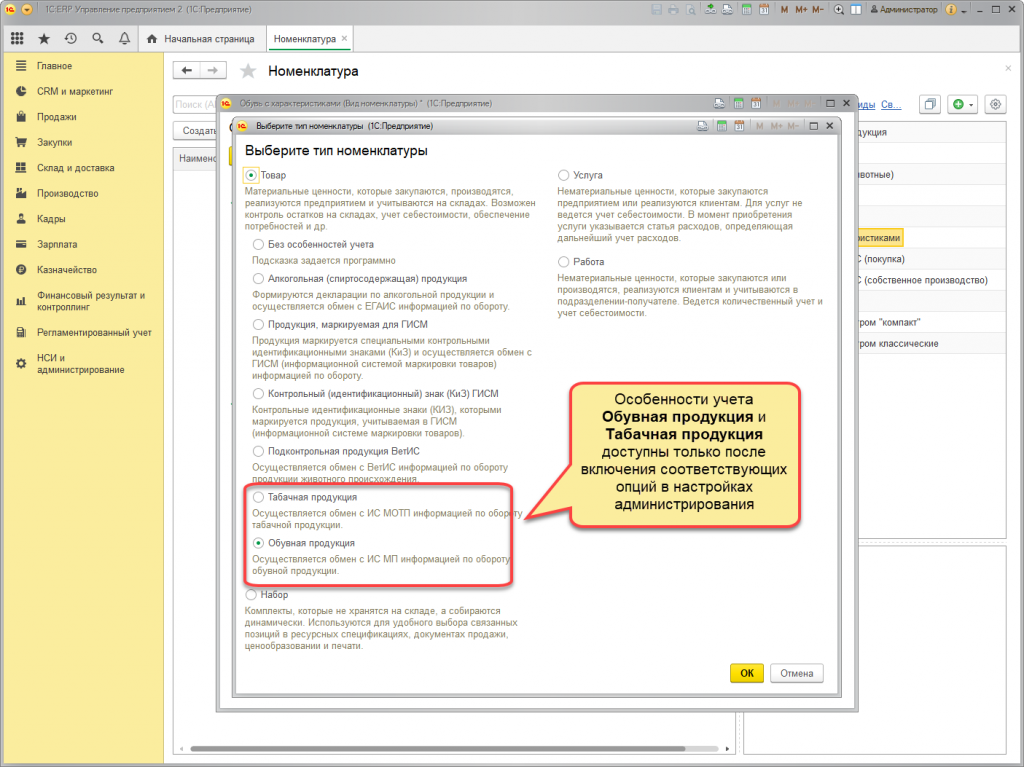код маркировки будет напечатан кратко отсутствует полный код в пуле кодов маркировки
Контроль кодов маркировки в программах 1С
Цель проверки кодов маркировки
В общем случае успешное выполнение операции в ИС МП «Честный знак» (честныйзнак.рф) возможно лишь при определенном статусе и определенном владельце кодов маркировки. Например, для продажи маркированного товара код маркировки должен находиться в статусе «В обороте», а владельцем должен быть продавец продукции. Из общего правила могут быть исключения в течение переходных периодов для товарных категорий, у которых они определены (например, табачная продукция, выпущенная до 01.07.2020, подробнее см. далее). Если в ИС МП будут переданы коды с неверным статусом или владельцем, то операция выполнена не будет. Коды не перейдут к получателю или не будут выведены из оборота.
В программы 1С встроены проверки кодов маркировки, которые предоставляют пользователю информацию о текущем статусе и владельце кода маркировки непосредственно из программы.
Настройка проверки кодов маркировки в программе 1С
Для операций и товарных групп можно задать исключения. Ссылки для настройки исключений выводятся рядом с настройками Контролировать статусы кодов маркировки и Контролировать владельцев кодов маркировки при установке соответствующих флагов (см. рис. 1). После настройки исключений в ссылке указываются настроенные исключения.
Исключения позволяют более гибко настроить проверки в течение переходного периода, когда еще не все участники оборота обязаны отражать операции с маркируемой продукцией. В таком случае проверка по отдельным операциям для отдельных товарных групп может оказаться излишней.
Отключить контроль статусов и контроль владельцев можно временно, на сеанс работы с формой Подбор и проверка маркируемой продукции в меню Еще указанной формы (рис. 2).
Указанные настройки касаются только проверок на стороне программы 1C, не влияют на выполнение проверок на стороне Центра развития перспективных технологий (ЦРПТ, оператора системы маркировки) и не снимают ответственности, связанной с оборотом маркируемой продукции.
Инструменты проверки кодов маркировки
Если статус и владелец корректны или проверка по статусу и владельцу отключена, то статус кода маркировки в ИС МП и его владелец не отображаются, а в столбце Статус проверки выводится результат проверки наличия кода:
При подборе, если код маркировки не проходит проверку статуса и/или владельца в ИС МП, то он не добавляется в форму подбора и проверки, а выдается соответствующее сообщение (рис. 4).
В окне сообщения доступны ссылки, по которым можно перейти в рабочее место Проверка кодов маркировки, а также к панели администрирования для отключения контроля статусов.
Рабочее место «Проверка кодов маркировки»
Это те же данные, которые выводятся в личном кабинете ИС МП «Честный знак». Также в рабочем месте выводятся связанные с этим кодом в информационной базе 1С: номенклатура, характеристика, серия, а также ссылка на элемент справочника Штрихкоды упаковок и товаров. Из рабочего места можно открыть отчет Места использования. В нем указываются объекты информационной базы, в которых указывается данный код.
Анализ проблем контроля кодов маркировки
Если при проверке поступившей продукции или при подборе продукции при отгрузке в форме проверки указан ИНН третьей организации (не покупателя и не продавца), то, возможно, эта продукция произведена в течение переходного периода, когда производители уже были обязаны маркировать продукцию и представлять в информационную систему маркировки сведения о вводе в оборот, а обязанность предоставлять сведения об обороте маркируемой продукции для других участников оборота маркируемого товара еще не наступила. Это означает, что маркируемая продукция может не числиться за поставщиком на момент совершения операции. Но выполнять операции с такой продукцией можно. В этом случае нужно настроить исключения проверки кодов или временно отключить контроль непосредственно в форме подбора и проверки, как описано выше.
В остальных случаях нужно исследовать причины возникших ошибок отдельно по каждой операции. Возможно, поставщик отразил отгрузку ранее, чем оформил у себя поступление кодов, или, например, коды были заказаны и введены в оборот по одной организации, а отгружен товар от имени другой, аффилированной с первой. Первичный анализ можно выполнить в рабочем месте Проверка кодов маркировки, а далее обращаться к поставщику для совместного исследования, анализа и приведения документов в порядок.
В случае системной ошибки при подборе и проверке кодов информации о текущем владельце и статусе может быть недостаточно, а для анализа необходимо привлекать специалиста обслуживающей организации или обращаться на линию поддержки. При этом специалистам для расследования необходим лог (история) запросов к ИС МП, который нужно направить специалистам вместе с подробным описанием проблемы. При проверке кодов из рабочего места Проверка кодов маркировки запись логов включается автоматически, ссылка открыть лог запросов выводится непосредственно в рабочем месте. В текстах некоторых ошибок добавляется гиперссылка с временным включением лога запросов и просмотра ранее включенного лога. Запись логов можно также включить вручную перед выполнением проблемной операции в рабочем месте Обмен с ИС МП (обувь, одежда, табак. ) в группе см. также. Включение производится на определенное время: 5, 10 или 15 минут. Там же будет доступна ссылка Открыть, которая позволяет просмотреть лог в текстовом виде и сохранить его для передачи специалистам.
Заключение
Работа с маркируемой продукцией в соответствии с актуальным законодательством, безусловно, повысила требования к выполнению операций с такими товарами, их документальному оформлению. Работа в новых, непривычных условиях может приводить к ошибкам участников оборота и вести к дальнейшим проблемам. Часть из этих ошибок являются типовыми и встречаются, по данным линии поддержки 1С, достаточно часто. Выше мы рассмотрели несколько примеров таких ошибок. В других случаях требуется дополнительное исследование ошибок и анализ причин их возникновения. Также мы рассмотрели инструменты, включенные в программы 1С, для оперативного решения таких ситуаций. При отлаженных процессах внутри компании и во взаимодействии с другими участниками оборота вероятность таких ошибок сводится к минимуму, а встроенные инструменты позволяют их оперативно отслеживать и устранять.
В силу объективных причин, которые мы рассматривали в статье о начале маркировки товаров (см. в № 11 (ноябрь), стр. 15 «БУХ.1С» за 2020 год и в статье «Маркировка: как начать внедрение»), на начальном этапе могут возникать вопросы. Чтобы избежать трудностей, рекомендуем ознакомиться с этим и другими полезными материалами 1С по маркировке.
В 1С:ИТС доступны справочники о маркировке:
Маркировка обуви и табака в «1С:Предприятии 8» на примерах
Производители табачных изделий с 1 июля 2019 г. обязаны выпускать только маркированную продукцию. Оборот немаркированных табачных изделий, произведенных до этого срока, прекратится 1 июля 2020 г.
Добровольная маркировка обуви стартовала 1 октября 2019 г. С 1 июля 2020 г. оборот немаркированной обуви будет запрещен.
Для игроков этих двух отраслей тема маркировки товаров сверхнасущна. Фирма «1С» постаралась сделать все, чтобы процесс шел корректно и максимально удобно. Рассказываем, как функциональность маркировки настроена в «1С:Предприятии 8».
Что может «1С» в маркировке
В «1С:Предприятии 8» реализована вся функциональность, предложенная единым оператором маркировки ЦРПТ. Эмиссия и печать кодов, их автоматизированная агрегация и нанесение, онлайн проверка статусов, ввод в оборот, вывод из оборота, списание, приемка и отгрузка маркированной продукции через ЭДО, ее розничная продажа.
В будущих релизах планируются новые возможности: регистрация из «1С» в системе ИС МП (информационная система маркировки и прослеживаемости), механизмы маркировки остатков обувной продукции, прямого обмена по передаче товаров через ЭДО, корректировки остатков и оформления пересортицы.
Функциональность, о которой мы рассказываем, будет встроена в следующие решения: ERP (2.4.10.х), КА 2 (2.4.10.х), УТ 11 (11.4.10.х), УНФ (1.6.18), «Розница» (2.3.2), «Бухгалтерия предприятия» (3.0.74), УПП 1.3 (1.3.х).
Последовательность действий, описанных ниже, рассмотрена на примере ERP (2.4.10.х). В других решениях последовательность действий похожая.
Подключение к станции управления заказами
В раздел НСИ и администрирование добавлена специальная ссылка — Настройки интеграции с ИС МП.
Кликнув по ней, переходим на одноименный экран, где видим опции:
Подробно рассматривать мы будем систему для обуви.
Если проставить галочку в окошке Вести учет обувной продукции, то в разделах ERP Продажи; Закупки; Склад и доставка; Производство (в блоке Сервис) появятся гиперссылки на рабочее место Обмен с ИС МП, а в прикладных документах конфигурации добавятся соответствующие команды.
В панели Обмен с ИС МП собраны все текущие задачи по маркировке, в том числе по обмену документами ЭДО.
Возвращаемся на панель Настройки интеграции с ИС МП.
Первое, что необходимо сделать, — подключиться к Станции управления заказами (СУЗ). СУЗ — это серверное приложение, которое является посредником между регистратором эмиссии, принтерами этикеток, станциями агрегации, станцией верификации, учетной системой предприятия, то есть отвечает за комплексную работу всех систем.
Кликаем Параметры подключения к СУЗ. Открывается экран Настройки обмена с СУЗ ИС МП.
Выбираем одну из СУЗ — обувную или табачную — и в выпадающем окне вводим настройки. Обычно параметры подключения включают в себя IP-адрес, порт, токен и идентификатор СУЗ (Omsld). В текущей версии реализовано подключение к СУЗ только с сервера «1С:Предприятие» (для варианта клиент-сервер). В следующих версиях планируется поддержать вариант подключения с клиентских рабочих мест. Такой вариант может быть использован, если информационная база находится в облаке, а СУЗ — в локальной сети предприятия.
В первую очередь создаем экземпляр СУЗ. Нужно указать формат обмена со станцией и ее идентификатор (Omsld). На текущий момент все СУЗ поддерживают формат V1, в ближайшем релизе добавится V2.
Далее надо донастроить виды номенклатуры, которые используются для маркировки (с начальной страницы «1С:Предприятия»). А именно — включить особенности учета Обувной продукции и Табачной продукции, предусматривающие обмен с ИС МП и ИС МОТП.
Для печати кодов маркировки нужно выбрать шаблон этикетки. В набор предопределенных шаблонов добавлены готовые шаблоны для маркировки обуви — такие же, как и в личном кабинете ЦРПТ. А вообще, реализован полноценный редактор. В доступных полях — идентификаторы применения GS1: SSCC, GTIN, номер партии, дата производства, срок годности, дата упаковки, дата, до которой лучше всего использовать, дата истечения срока годности, вариант исполнения, серийный номер. Все поля можно выносить прямо на этикетку.
Последовательность действий при эмиссии и нанесении кодов маркировки
На основании документов Заказ поставщику или Заказ на производство составляется документ Заказ на эмиссию кодов маркировки.
Этот заказ подписывается и передается в ИС МП. ИС МП подтверждает заказ и выполняет его в СУЗ, привязанной к личному кабинету пользователя в ИС МП.
После завершения эмиссии сгенерированные коды маркировки загружаются в Пул кодов маркировки — специализированную таблицу, предназначенную для хранения кодов до момента печати и нанесения.
Выполняется печать (по шаблонам «1С») и нанесение распечатанных кодов маркировки.
После нанесения коды надо удалять, для этого тоже есть соответствующая функциональность.
Последовательность действий при импорте обуви
Мы заказываем на иностранной фабрике обувь, для простоты примера пусть это будет один-единственный артикул мужских ботинок.
Наша задача — обеспечить результат, при котором каждая коробка с ботинками будет снабжена этикеткой с уникальным кодом, внесенным в ИС МП.
Получение кодов маркировки в ИС МП
Начинаем с документа Заказ поставщику (раздел Закупки на главной странице «1С:Предприятия»).
Нужно выбрать Хозяйственную операцию Импорт — это ключ к созданию документа Заказ на эмиссию кодов маркировки.
Указываем в нем Способ ввода в оборот — Импорт в РФ.
По умолчанию GTIN (коды логистических упаковок) в созданном документе не заполнены. Надо нажать кнопку Заполнить и выбрать Доступные GTIN.
Отправляется запрос к ИС МП по GTIN, привязанным к номенклатуре, проверяется наличие кода в системе и его привязка к ИНН организации. Если GTIN соответствуют требованиям, колонка заполняется автоматически.
Получение GTIN (если нужно) и их загрузка в систему
Но если GTIN просто нет (не получали в GS1), их надо получить. Есть специальная команда Подготовить сведения для каталога GS46. Созданный файл Excel загружается в личный кабинет GS1, в него же потом загружается и результат генерации штрихкодов.
Часть сведений для получения GTIN (наименование, торговая марка, ИНН) в некоторых случаях заполняются автоматически. Остальные реквизиты (цвет, страна происхождения) можно заполнить вручную. Для полноценного заполнения сведений по мастер-данным рекомендуется подключить расширение конфигурации, соответствующее потребностям конкретного предприятия.
Полученные коды GTIN нужно загрузить в систему.
Переходим в панель Обмен с ИС МП. Внизу справа — Подготовка сведений в каталог GS46. Переходим туда, выбираем полученный Excel файл и выполняем команду Загрузить. Затем Записать GTIN в карточки номенклатуры.
Все, возвращаемся в заказ на эмиссию кодов маркировки и выполняем запрос в ИС МП по доступным GTIN. Команда — Заполнить доступные GTIN.
Заказ заполнен, нажимаем на гиперссылку Запросите коды маркировки. Заказ подписывается и передается в личный кабинет ИС МП.
ИС МП передает заказ в СУЗ. Регистратор эмиссии генерирует коды, учетная система порциями забирает коды из буфера и записывает в Пул кодов маркировки. Пул кодов маркировки — это регистр, в котором хранятся коды и их статусы в СУЗ ИС МП ( Эмитирован, Напечатан, Агрегирован, Отбракован).
Через некоторое время статус заказа на эмиссию меняется на Коды маркировки эмитированы. Либо на один из статусов ошибок, если в процессе что-то пошло не так.
Коды маркировки продукции и коды логистических упаковок сохраняются в справочнике Штрихкоды упаковок товаров только после нанесения кодов на товар.
Маркировка и агрегация
Здесь возможны несколько вариантов действий.
Вариант №1
На складе создается так называемая станция сканирования. Ее оператор пользуется ручным сканером штрихкода, коробки к нему подносят или подвозят конвейером.
Упаковщик берет короб, наносит на него этикетку SSCC, если она еще не нанесена. Складывает в короб потребительские коробки с обувью. Сканирует ранее нанесенные на них коды маркировки (наклеенные рабочими).
После наполнения короба процесс повторяется.
Вариант №2
То же самое, но оператор не привязан к своему рабочему месту, он перемещается по складу, поскольку пользуется терминалом сбора данных (ТСД).
Этикетки с кодами маркировки заранее заказываются и распечатываются, упаковщик наклеивает их на потребительскую и логистическую упаковки, затем с помощью ТСД сканирует их.
Вариант №3 — специально для импорта
При оформлении заказа поставщику (например, в Китае) распечатываются готовые виртуальные агрегации на основе нужных вариантов комплектации (соотношения заказываемых размеров).
Упаковщик на зарубежной фабрике (например, в Китае) берет распечатанные этикетки, наполняет коробку по схеме и этикетирует содержимое. Главное, чтобы он ничего не перепутал, но это, как говорится, уже как пойдет.
Удаление нанесенных кодов из пула
После нанесения на товар коды нужно удалять из пула. Для этого предназначено специальное регламентное задание в Настройках интеграции с ИС МП.
В разделе Регламентные задания есть окошко Удалять коды маркировки из пула через … дней после печати.
Как передать коды поставщику?
Итак, полученные коды необходимо распечатать, выгрузить в файл и передать на фабрику для нанесения на товар.
Возвращаемся в документ Заказ поставщику. Воспользуемся генератором логистических упаковок, который выполнит агрегацию кодов маркировки в короба в соответствии с вариантами комплектации (кнопка Виртуальная агрегация).
Здесь необходимо сопоставить коды SSCC для логистических упаковок с теми кодами для потребительских упаковок, которые мы только что получили из СУЗ.
Определяем состав новой упаковки. Нажимаем кнопку Сформировать упаковки.
Заполняем параметры генерации SSCC (важная информация: это префикс GS1; если операция выполнялась ранее, то параметры заполнятся автоматически в соответствии с использованными ранее значениями).
Коды маркировки распределены по коробам и готовы к печати.
Нажимаем Печать и выбираем шаблоны этикеток и вариант их расположения на листах.
Сохраняем и отправляем файл на фабрику.
Ввод импортированного товара в оборот
Импортный товар, на который нанесены этикетки, необходимо ввести в оборот. В рабочем месте Обмен с ИС МП создаем документ Ввод в оборот ИС МП. Указываем операцию Производство вне ЕАЭС.
На груз, прошедший таможню, оформляется декларация ДТ, сведения о ней заносятся в документ. Остается только загрузить данные о кодах упаковок, которые мы ввозим внутри контейнера. Поставщик сохранил их в файл, мы выполняем загрузку из файла в документ. Пока, к сожалению, нет информации о таможенных агрегационных кодах. Когда она появится, будем использовать и ее.
После этого заполняем информацию о сертификации. Сертификаты соответствия подгружаются из информационной базы (или вручную).
Первый шаг — Ввод товаров в оборот. Жмем Подобрать и проверить маркированную продукцию. Если все в порядке (коды маркировки введены в оборот), жмем Выполните агрегацию.
Последовательность действий при производстве обуви в России
На основании документа Заказ на производство создаем Заказ на эмиссию кодов маркировки.
Способ ввода в оборот — Производство в РФ. Далее процесс повторяется, как уже было описано выше.
После получения кодов есть два варианта: печать этикеток и их передача на производство или же печать этикеток непосредственно на производстве.
Далее следует Ввод в оборот и Агрегация.
Отгрузка маркированной продукции по ЭДО
Менеджер создает документ Реализация товаров и услуг, либо Возврат поставщику, либо Корректировка реализации и открывает форму Проверки и подбора обувной продукции.
Коды логистических упаковок и коды маркировки с потребительских упаковок могут быть отсканированы ручным сканером, загружены из внешнего файла или ТСД.
Выполняется онлайн-проверка кодов в ИС МП. Если проверка не пройдена, товар запрещен к продаже. Требуемый статус — Введен в оборот (возвращен).
Из документа реализации формируется универсальный передаточный документ (УПД) через ЭДО.
Поступление продукции по ЭДО
Через ЭДО загружается УПД.
Если обнаруживается новая номенклатура (поступает первый раз), то необходимо выполнить сопоставление.
На основании УПД создается документ Приобретение товаров и услуг или Возврат товаров от клиента.
Перед подтверждением УПД покупателю необходимо убедиться, что переданные в нем коды маркировки легальны, зарегистрированы в ИС МП и принадлежат отправителю. Только в этом случае подписанный УПД будет корректно обработан в личном кабинете ИС МП.
В текущей реализации «1С:Предприятия» покупатель при получении УПД видит список кодов SSCC, но не может узнать содержимое логистических упаковок.
ЦРПТ обещает в будущем дать такую возможность, но, пока ее нет, мы реализовали специальный процесс. Если отсканировать один из SSCC кодов, потом распаковать коробку, выгрузить коды упаковок на ТСД для проверки и загрузить результат, то он отразится в рабочем месте Проверка поступившей обувной продукции, и мы увидим, те ли товары пришли, можно ли подтверждать накладную.
После подтверждения УПД можно зайти в свой личный кабинет у оператора ЭДО и посмотреть, правильно ли отработан документ (информация корректно отправлена в систему маркировки). У него будет помечен соответствующий статус. То же самое можно проконтролировать и в личном кабинете ЦРПТ.
Перемаркировка
Перемаркировка (в рабочем месте Обмен с ИС МП) необходима при возврате товара, если код поврежден или не читается, или при обнаружении ошибок в описании товара, или если код маркировки утерян.
Считываем старый код, указываем причину, по которой выполняем перемаркировку. Далее сканируем новый код, если он распечатан, либо распечатываем новый код из пула свободных кодов (реализована возможность потоковой печати).
Если товар с некорректным описанием был найден в магазине, есть возможность воспользоваться блокировкой кода. Такая опция полезна, если в пуле нет свободных кодов и надо делать заказ на эмиссию. Заказ делаем из этого же документа о перемаркировке.
Розничные продажи
Это финал долгого процесса. Кассир сканирует код DataMatrix, выполняется его проверка (опционально) в ИС МП, далее пробивается чек на ККТ (код передается в теге 1162).
До 1 марта 2020 г. в продаже может находиться немаркированная продукция вместе с маркированной. Кроме того, могут возникать ситуации, когда код маркировки не читается. Для таких ситуаций в документы розничных продаж включена возможность добавлять в чек товары без сканирования кодов маркировки.
Факт добавления продукции без кода маркировки фиксируется в журнале регистрации с указанием причины, проблемного товара и пользователя, выполнившего операцию.
Подробную актуальную информацию о работе с маркировкой в программах «1С» можно найти на сайте компании.
КРАТКИЙ
мужская
женская
детскач
унисекс
А по поводу загрузки ручной на сайт-я не понимаю когда названия то присваивать товарам? Они же должны быть как то «обозваны»?
(13) так это описание процесса с Честного знака-прям по шагам иду по их инструкции.
это тебе нужно в GS1
это куда мне идти?Это уже не честный знак?
(29) после 18 обычно разгружается и начинает отдавать. ждите
(41) Да как не назови, хрен редьки не слаще))
Перенос сроков введения обязательной маркировки обувных товаров даст возможность организациям и ИП, применяющим ЕНВД, осуществлять реализацию обуви до 1 сентября 2020 года.
(42) Замглавы Минпромторга в связи с этим отметил: «. ввод в оборот, оборот и вывод из оборота обувных товаров, не маркированных средствами идентификации, допускается до 1 июля 2020 года»
То есть, с 1 июля ты обязан торговать только маркированной обувью. А это значит, что с этого же числа ты обязан перейти на УСН.
В самой 1С только обновил, поменял у обуви вид «номенклатуры» под обувную продукцию, подрубил сканер через виртуальный COM вместо разъема клавы и ВСЕ. Не надо никаких марок вгонять в 1С и сопоставлять с товаром. По факту продажу обуви, когда вам к кассе подносят тапочки, вы сканируете сканером сначала обычный ш/к (EAN13). 1С видит, что это маркированный товар, требует от вас сосканировать марку, сканируете ее и пробиваете чек. Через 5 минут я эту марку уже увидел в ЧЗ со статусом «Выведена из оборота». За неделю клиент вывел из оборота около сотни марок. Это что касается розничных продаж, но в оптовых должно быть точно также, за исключением того, что марка не выведется из оборота через связку касса/ОФД/ЧЗ, а улетит с электронным УПД сразу в честный знак.
Зачем эти долбаные марки в диких количествах в саму 1С то загонять и там хранить. Или это я тупой и делаю все неправильно и все марки обязательно должны быть в 1С и сопоставлены с товаром с учетом остатка (а также пересорта и проч.).